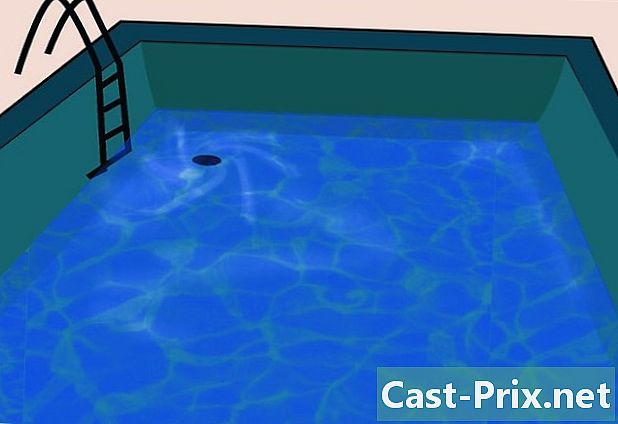Kuinka siirtää Microsoft Office toiseen tietokoneeseen
Kirjoittaja:
Lewis Jackson
Luomispäivä:
5 Saattaa 2021
Päivityspäivä:
1 Heinäkuu 2024

Sisältö
- vaiheet
- Osa 1 Poista Microsoft Office käytöstä vanhalla tietokoneellasi
- Osa 2 Poista Office Windowsista
- Osa 3 Poista Office Macista
- Osa 4 Asenna Office uudelle tietokoneellesi
Jos haluat siirtää Microsoft Office -sovelluksen uudelle tietokoneelle, sinun on ensin poistettava käyttöoikeudet vanhasta tietokoneesta Office 365 -tiliisi, jonka jälkeen voit asentaa sen uuteen tietokoneeseen. Joitakin vanhempia Microsoft Office -versioita ei voida siirtää tietokoneesta toiseen.
vaiheet
Osa 1 Poista Microsoft Office käytöstä vanhalla tietokoneellasi
-
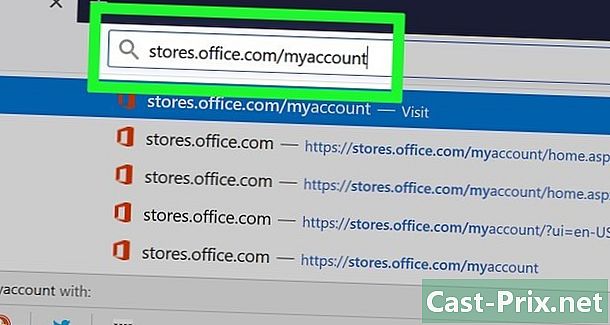
Nähdään https://login.live.com/. Avaa tämä sivu vanhan tietokoneesi selaimeen, johon Microsoft Office on tällä hetkellä asennettu. -
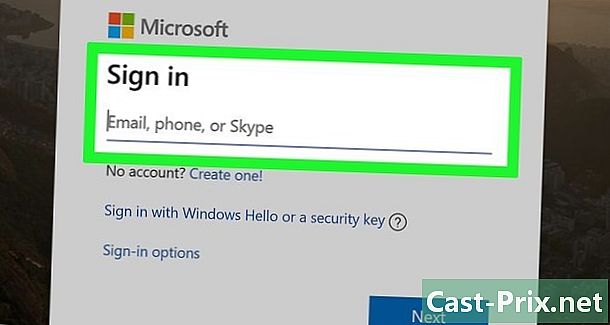
Kirjaudu sisään Microsoft Storeen. Kirjaudu sisään käyttämällä Microsoft Office -tiliisi liittyvää sähköpostiosoitetta ja salasanaa. Kun yhteys on muodostettu, sivusto näyttää aktiiviset asennukset. -
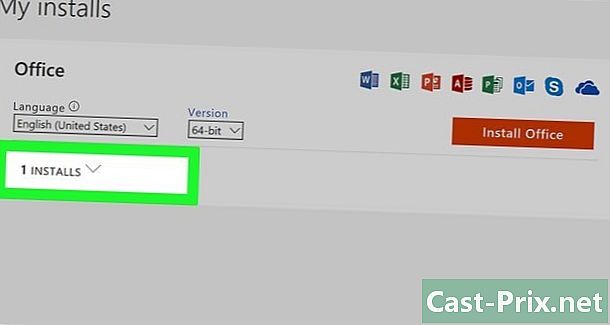
Napsauta Hallitse laitteita. Linkki on vasemmassa sarakkeessa. -

Irrota Microsoft Office. Kohdassa laitteidennapsauta Irrota Office. -

Irrota tietokoneesi. Näyttöön tulee ikkuna Katkaise yhteys Office: ään xxx (xxx on tietokoneesi nimi) Vahvista katkaisu napsauttamalla Irrota Office. Tämä poistaa Officen käytöstä. Office-ohjelmalla on nyt rajoitetut vaihtoehdot, kun käytät sitä.
Osa 2 Poista Office Windowsista
-

Napsauta hakupalkkia. Se on painike, joka näyttää tiimalasilta tai ympyrältä. Se on valikon vieressä alku. -

Etsi Ohjauspaneeli. tyyppi Ohjauspaneeli vastikään avatun ikkunan alareunassa olevalla hakupalkilla. -

Napsauta Ohjauspaneeli (ohjauspaneeli). Tämä on sininen kuvake, joka sisältää grafiikkaa. -
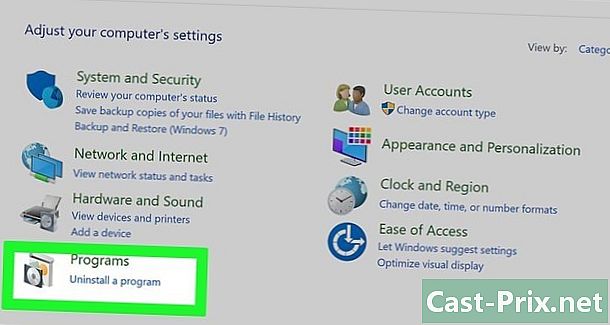
Napsauta sovellukset. Linkki on ikkunan vasemmalla puolella. Tämä näyttää kaikki tietokoneellesi asennetut ohjelmat.- Jos et näe sitä, kirjoita sovellukset näytön yläreunassa olevalla hakupalkilla.
-
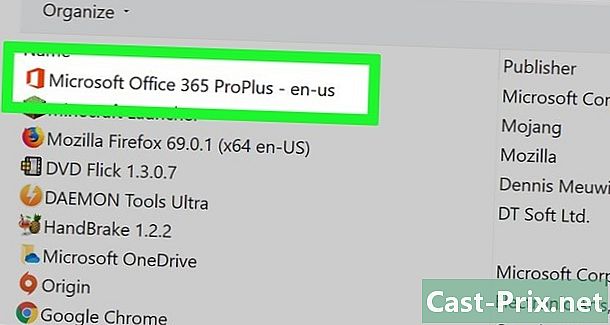
Etsi linkki toimisto. Tätä voidaan kutsua myös Microsoft Office 365, Microsoft Office 2016 tai tilaamasi Office-version nimi. -
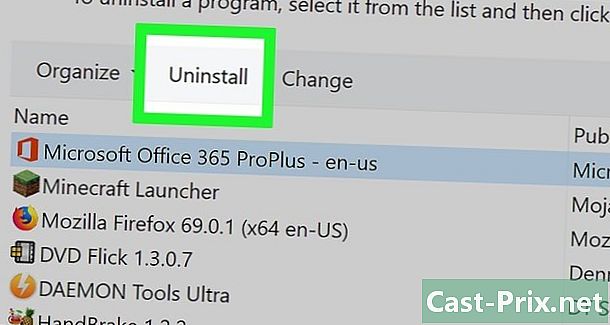
Napsauta toimisto. Napsauttamalla toimisto, tämä näyttää painikkeen uninstall. -

Napsauta uninstall. Näkyviin tulee ikkuna, jossa sinua pyydetään vahvistamaan valintasi. Vahvista ja tämä käynnistää asennuksen poiston. -
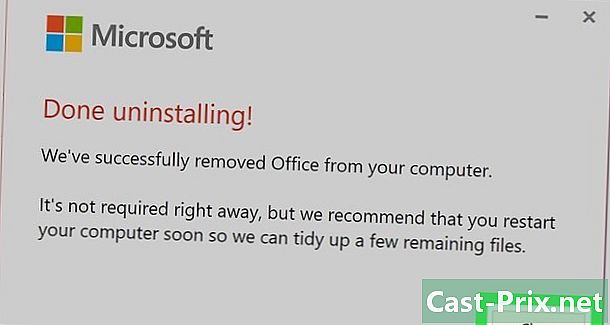
Napsauta lähellä. Kun asennuksen poisto on valmis, napsauta lähellä.
Osa 3 Poista Office Macista
-
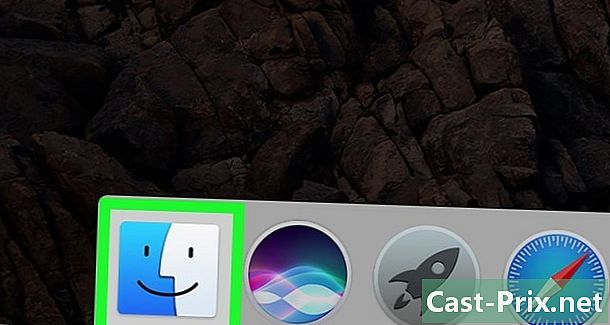
Napsauta löytäjä. Tämä on sininen ja valkoinen kuvake, joka edustaa hymyileviä kasvoja. Hän on laiturissa. -
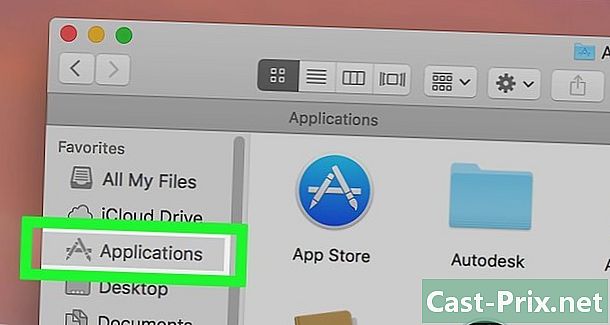
Napsauta ohjelmat. Painike on vasemmassa sarakkeessa. -

Napsauta hiiren kakkospainikkeella Microsoft Office. Voi olla, että se näkyy Microsoft Office 365, Microsoft Office 2016 tai minkä tahansa muun asennetun Office-version.- Jos käytät maaginen hiiri tai ohjauslevy, voit napsauttaa hiiren kakkospainikkeella napsauttamalla kahdella sormella.
-
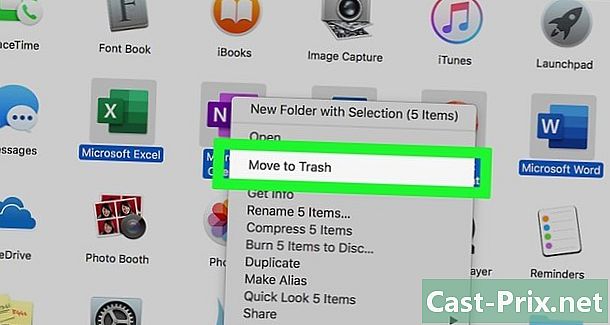
Napsauta Lähetä roskakoriin. Tämä komento käynnistää Microsoft Office -sovelluksen asennuksen. Voit tyhjentää roskakorin vapauttaaksesi tilaa kiintolevylläsi.
Osa 4 Asenna Office uudelle tietokoneellesi
-
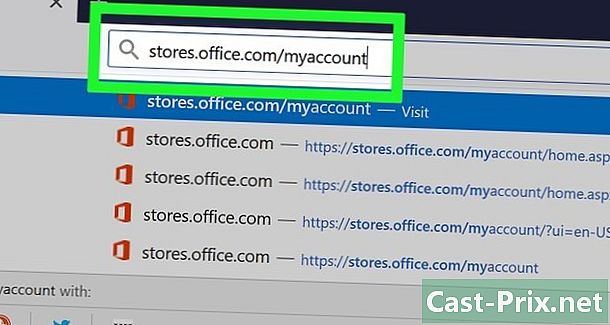
Nähdään https://login.live.com/. Käynnistä selain tietokoneessa, johon haluat asentaa Microsoft Office. -
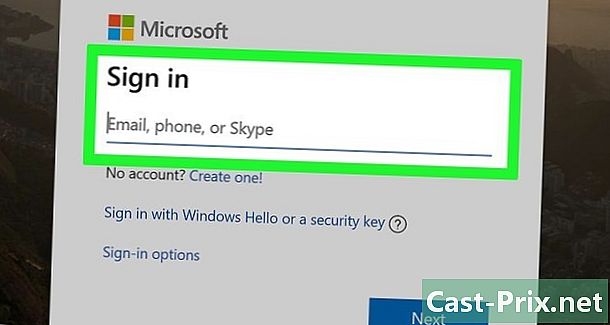
Kirjaudu sisään Microsoft Storeen. Kirjaudu sisään Microsoft-tiliisi liitetyllä sähköpostiosoitteella ja salasanalla. -

Napsauta Kaikki laitteet. Linkki on sarakkeessa laitteiden. -
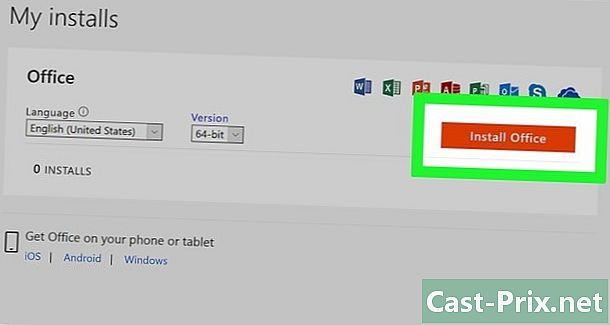
Asenna Office. Napsauta laitteesi näyttöön tulevissa ikkunoissa. Tämä aloittaa asennusohjelman lataamisen. -
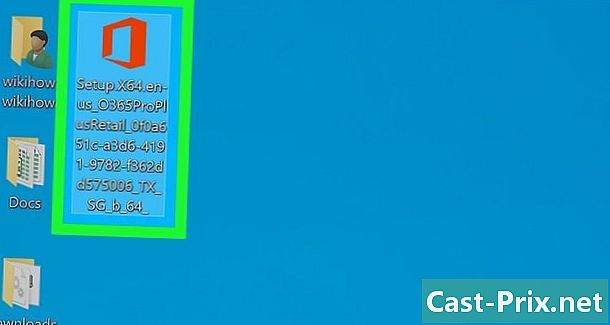
Napsauta asetukset. Tämä on tiedosto .exe latasit juuri. Oletuksena kaikki ladatut tiedostot ovat kansiossasi Lataukset. Se voi näkyä myös selainikkunasi alareunassa käyttämästäsi selaimesta riippuen. -
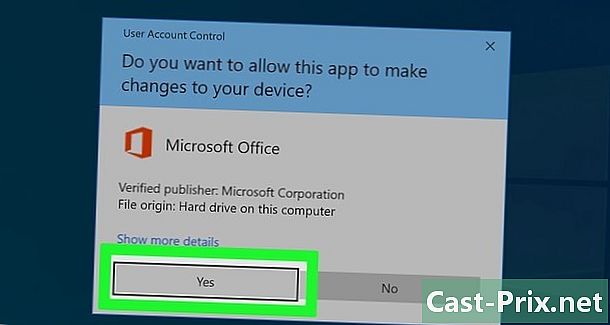
lehdistö Aloita asennus. Tämä käynnistää Microsoft Office Installer -sovelluksen. -
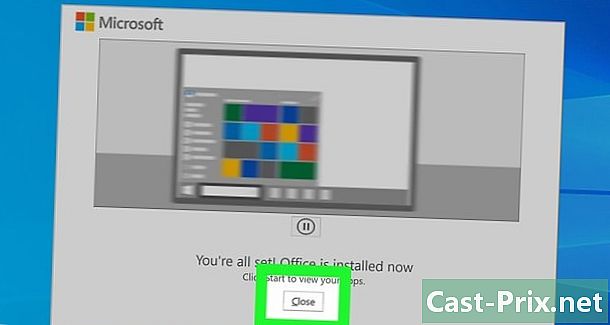
Napsauta seuraava. Tämä painike tulee näkyviin, kun Microsoft Office on lopettanut asennuksen. Tämä avaa videoesityksen. Napsauta uudelleen seuraavajos haluat ohittaa esityksen. -

lehdistö kirjautua. Tämä on juuri avautuneen ikkunan oranssi painike. -

Kirjaudu sisään. Kirjaudu sisään käyttämällä Microsoft Office -tiliisi liittyvää sähköpostiosoitetta ja salasanaa. Voit nyt käyttää Microsoft Officea uudessa tietokoneessasi. Ohjelma voi kuitenkin pysyä taustalla jonkin aikaa. Älä käynnistä tai sammuta tietokonetta vasta, kun Microsoft Office on asennettu kokonaan.